
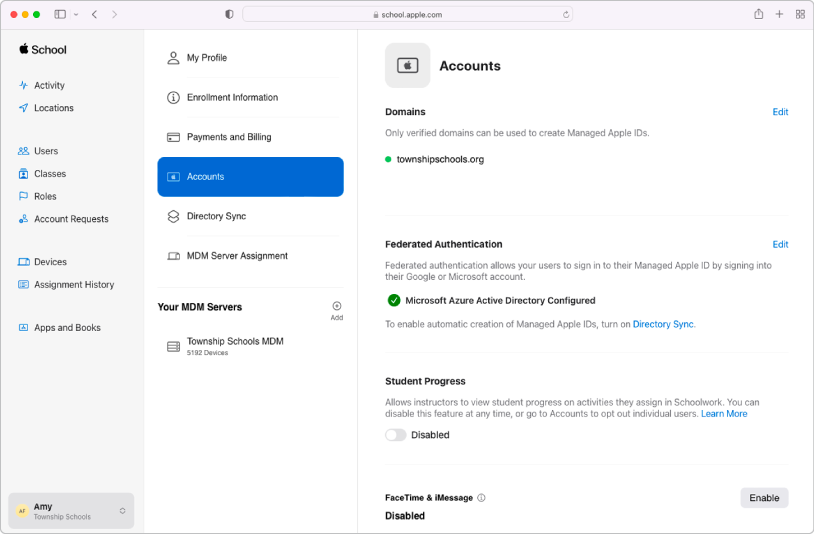
Fusionner des données
Synchronisez les comptes utilisateur à partir de votre système d’informations pour les étudiants, de Google Workspace, du domaine Microsoft Active Directory (Azure AD) ou de votre fournisseur d’identité, ou avec les fichiers que vous créez et envoyez à l’aide du protocole SFTP.
Intégrer au système d’information pour la gestion de l’éducation (SIGE)
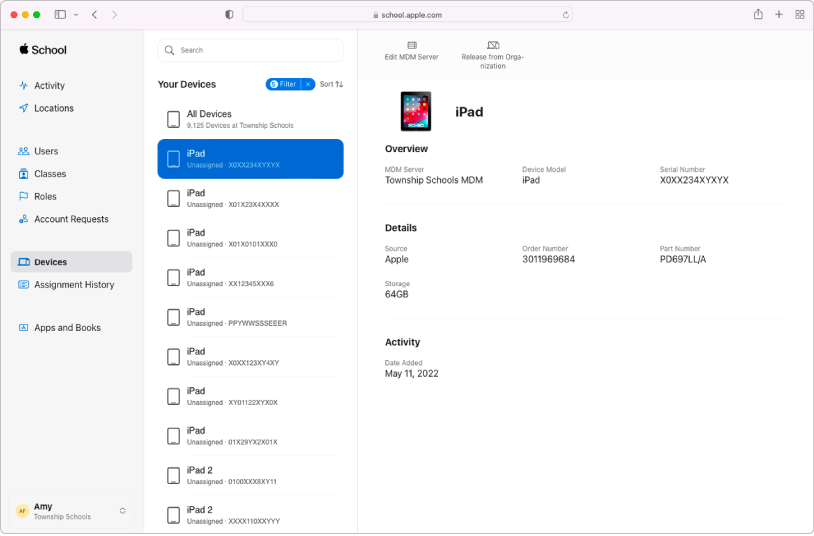
Gérer des appareils
Rationalisez la manière dont vous déployez des appareils Apple dans votre organisation.
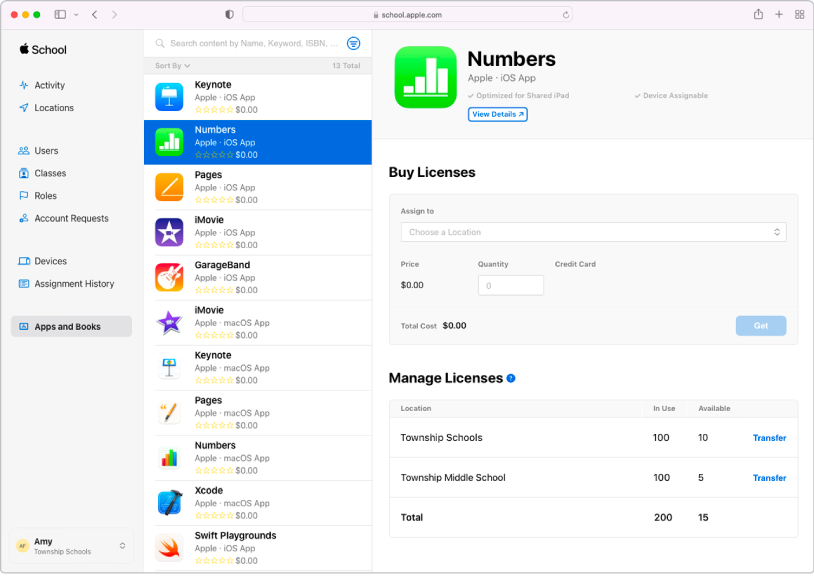
Acheter du contenu en volume et l’attribuer aux appareils
Achetez des apps et des livres en volume, puis attribuez‑les aux appareils pour permettre à votre personnel, votre corps enseignant et vos étudiants de les utiliser. Vous pouvez aussi réattribuer des apps d’un appareil à un autre.
Pour explorer le guide d’utilisation d’Apple School Manager, sélectionnez la table des matières en haut de la page, ou saisissez un mot ou une phrase dans le champ de recherche.
Guide d’utilisation d’Apple School Manager
- Bienvenue
-
-
- Introduction à l’authentification fédérée
- Utiliser l’authentification fédérée avec Google Workspace
- Utiliser l’authentification fédérée avec Microsoft Azure AD
- Utiliser l’authentification fédérée avec votre fournisseur d’identité
- Résoudre les conflits d’identifiants Apple
- Être informé des conflits de noms d’utilisateur
- Modifier les informations du domaine d’un utilisateur
- Transférer des services Apple pendant la fédération
-
- Intégrez votre système d’information pour la gestion de l’éducation (SIGE)
-
-
- Introduction à l’achat de contenu
- Vérifier les informations de paiement et de facturation du contenu
- Choisir et acheter du contenu
- En savoir plus sur les apps personnalisées
- Gérer les jetons de contenu
- Transférer des licences
- Transférer les jetons de contenu
- Inviter les acheteurs du Programme d’achat en volume (VPP)
- Planifier la migration vers Apps et livres
- Historique de révision du document
- Copyright